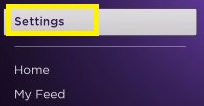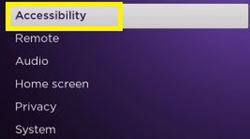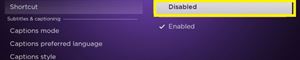Nếu bạn có TV Roku TCL hoặc Đầu phát Roku, bạn có thể vô tình bật hướng dẫn âm thanh. Hơn nữa, trong một số trường hợp, tính năng này được bật theo mặc định ngay sau khi bạn cắm thiết bị vào.

Trong khi một số người thích tính năng này, phần lớn người dùng thích tắt nó đi cho đến khi họ yêu cầu lại. Nhưng, làm thế nào để bạn tắt hướng dẫn? Đơn giản - bằng cách sử dụng các nút điều khiển từ xa chuyên dụng hoặc qua menu “Cài đặt”. Hãy bắt tay ngay vào.
Tắt Hỗ trợ âm thanh bằng các nút từ xa
Tất cả các Đầu phát Roku và TV thông minh TCL Roku đều có một phím tắt được chỉ định để bật hoặc tắt tường thuật âm thanh. Có thể bạn đã vô tình bật tính năng này khi đang sử dụng điều khiển từ xa. Nếu bạn đã làm như vậy, bạn không phải lo lắng, vì bạn có thể dễ dàng tắt nó đi.
Để làm cho Roku ngừng nói, bạn nên nhanh chóng nhấn nút “*” (nút dấu sao / tùy chọn) trên điều khiển từ xa của bạn bốn lần. Roku của bạn có thể cần một khoảng thời gian để phản hồi lệnh này, vì vậy đừng lo lắng nếu bạn tiếp tục nghe tường thuật trong vài giây nữa.
Tuy nhiên, tường thuật bằng âm thanh đôi khi có thể hữu ích. Nếu bạn đã thích nó, bạn luôn có thể bật lại nó bằng cách sử dụng cùng một phương pháp. Chờ một vài giây và cố gắng điều hướng Roku của bạn - nó sẽ bắt đầu hoạt động trở lại.
Tắt Trợ lý âm thanh từ Menu Cài đặt
Nếu Roku của bạn không phản hồi với nút tắt từ xa, bạn luôn có thể thực hiện tuyến đường dài hơn. Có một cách để tắt trợ lý âm thanh từ menu cài đặt của Roku, nhưng phải thực hiện thêm một vài bước.
Đây là những gì bạn nên làm:
- Nhấn vào nút “Màn hình chính” trên điều khiển từ xa Roku của bạn để truy cập Màn hình chính.
- Chọn “Cài đặt” từ danh sách bên trái màn hình.
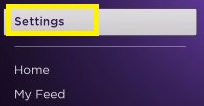
- Chuyển đến menu "Hỗ trợ tiếp cận" từ màn hình sau.
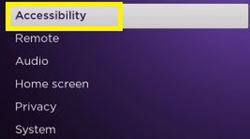
- Điều hướng đến “Hướng dẫn âm thanh” trong phần có cùng tên. Nó sẽ xuất hiện ở bên phải.
- Chọn “Tắt” để tắt tùy chọn này.

Hướng dẫn âm thanh sẽ dừng cho đến khi bạn quyết định bật lại. Bạn có thể sử dụng cả tùy chọn nút từ xa hoặc lặp lại các bước tương tự và bật nó từ menu Cài đặt.
Cách tắt các phím tắt cho nút điều khiển từ xa
Bạn có thể cảm thấy mệt mỏi khi vô tình bật và tắt hướng dẫn âm thanh qua các nút điều khiển từ xa. Hơn hết, nếu bạn có trẻ em, nó có thể vô tình kích hoạt nó khi đang chơi với điều khiển từ xa. Do đó, tốt hơn là bạn nên tắt hoàn toàn tùy chọn phím tắt.
Để làm điều này, bạn nên điều hướng lại menu "Hỗ trợ tiếp cận". Làm như sau:
- Chuyển đến màn hình “Chính” của Roku bằng cách nhấn vào nút “Màn hình chính” trên điều khiển từ xa của bạn.
- Điều hướng đến “Cài đặt” ở bên trái.
- Chuyển đến “Khả năng tiếp cận”.
- Điều hướng đến “Lối tắt”.
- Chọn “Đã tắt”.
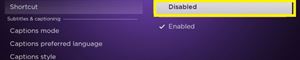
Khi tắt phím tắt, bạn có thể thử bật trợ lý âm thanh bằng cách nhấn nhanh nút Dấu sao trên điều khiển từ xa của mình bốn lần. Nếu mọi thứ diễn ra tốt đẹp, Roku của bạn sẽ không phản hồi.
Nếu bạn muốn bật lại tùy chọn phím tắt vì lý do nào đó, bạn luôn có thể làm theo các bước tương tự và chọn “Đã bật” từ phần trợ lý.
Có các tùy chọn âm thanh khác không?
Bạn có thể tùy chỉnh trợ lý âm thanh của mình bằng hai tùy chọn khác - tốc độ giọng nói và âm lượng. Chỉ cần chuyển đến menu “Hỗ trợ tiếp cận” (bằng cách làm theo các bước 1-3 từ phần trước) và bạn sẽ tìm thấy chúng trong phần “Hướng dẫn âm thanh”.
Trong menu “Tốc độ giọng nói”, bạn có thể chọn giữa bốn tùy chọn nói khác nhau - chậm, bình thường, nhanh và rất nhanh. Điều này sẽ xác định tốc độ nói của trợ lý âm thanh của bạn. Những người muốn hoặc yêu cầu nó có thể thích tường thuật chậm hơn.
Menu "Âm lượng" đặt độ lớn của thanh dẫn. Bạn có thể chọn ba mức âm lượng khác nhau - Thấp, Trung bình và Cao. Vì âm lượng được điều chỉnh theo âm lượng tiêu chuẩn của TV, bạn nên đặt nó cho phù hợp.
Do đó, nếu không yêu cầu âm lượng lớn, bạn nên để ở mức vừa phải. Ví dụ: nếu cả TV của bạn và hướng dẫn đều đặt âm lượng lớn, việc vô tình bật tường thuật có thể khiến bạn nhảy ra khỏi ghế.
Lợi ích của Hướng dẫn âm thanh
Mặc dù một số có thể không yêu cầu Hướng dẫn âm thanh, những người khác thấy nó rất cần thiết. Với các cài đặt chính xác, nó có thể giúp bạn điều hướng qua các menu Roku dễ dàng và thú vị hơn nhiều. Ví dụ: sau khi nó đọc ra một mục menu có thể hành động nhất định, nhấn nút từ xa sẽ kích hoạt nó.
Vì vậy, ngay cả khi bạn quyết định tắt hướng dẫn âm thanh, bạn nên biết cách bật lại hướng dẫn âm thanh. Bạn có thể cần nó vào một lúc nào đó trong tương lai.
Bạn thấy tính năng Hướng dẫn âm thanh của Roku hữu ích hay khó chịu? Bạn sẽ tiếp tục nó? Tại sao? Để lại nhận xét trong phần bình luận bên dưới và cho chúng tôi biết.